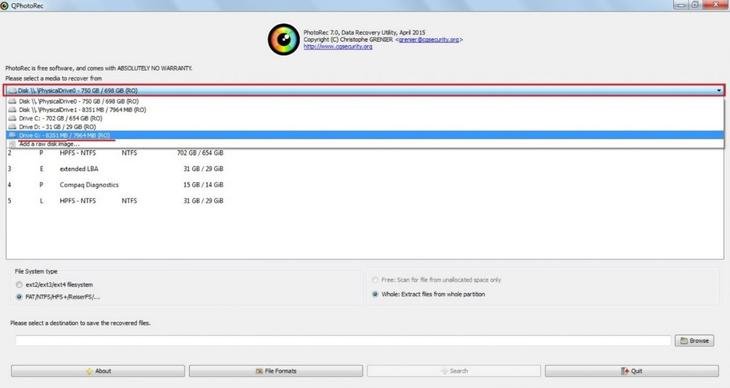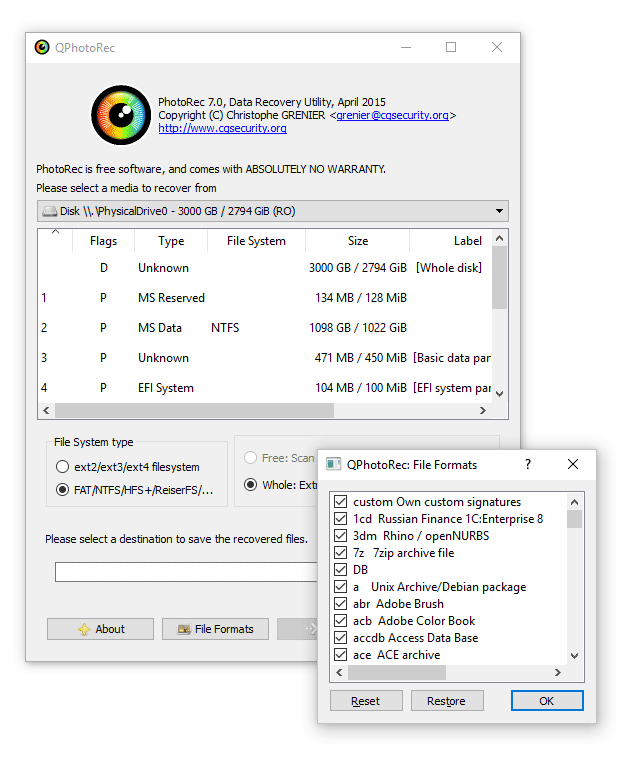Heeft u per ongeluk enkele foto's van uw SD-kaart verwijderd? Of zelfs op "alles verwijderen" geklikt? Hoogstwaarschijnlijk zijn ze heel gemakkelijk te verwijderen. In dit artikel over hoe u verwijderde foto's kunt herstellen, vertellen we u wat u kunt doen om de informatie te herstellen, omdat het verwijderen niet is wat het lijkt en er veel mogelijkheden zijn om uw verloren foto's te herstellen.
Voordat u begint, moet u er rekening mee houden dat als u eenmaal per ongeluk een foto hebt verwijderd, u niets meer hoeft te doen met de media die u gebruikt.
Vervang de SD-kaart en sla de kaart op die de verwijderde afbeeldingen bevatte, omdat dit de kans vergroot dat u ze kunt herstellen.
Dit is gebaseerd op de aanbevelingen van de makers van de fotoherstelsoftware die we gaan aanbieden.
Het verwijderen van een bestand op uw computer is niet wat het lijkt
De meeste verwijderde bestanden kunnen heel gemakkelijk worden hersteld. De reden is dat wanneer we een foto van de camera verwijderen, het bestand hoogstwaarschijnlijk niet daadwerkelijk wordt verwijderd, maar er kunnen twee dingen gebeuren:
- Elke verwijzing naar het huidige bestand wordt verwijderd.
- Het bestand is gemarkeerd als extern.
Dat wil zeggen: wanneer een foto wordt verwijderd, is het niet zo dat alle gegevensblokken waarin de foto stond gevuld zijn met nullen en enen, omdat dat langer duurt dan bij de vorige twee methoden. Dit wordt mogelijk gemaakt door de manier waarop bestandssystemen, die informatie organiseren, werken.
Je kunt zeggen dat het hele punt is dat in plaats van het boek uit de bibliotheek te verwijderen, alle verwijzingen ernaar worden verwijderd (waar het staat, welk boek het is, enz.). En ze blijven in dezelfde positie. Wanneer er een nieuw boek moet worden geplaatst, wordt dit "onbekende boek" daaruit getrokken om het op die plaats te plaatsen.
Informatie wordt altijd op het medium opgeslagen en het meest gebruikelijke bestandssysteem is in deze gevallen FAT, in het bijzonder FAT32. Het staat voor File Allocation Table en beschrijft in feite de manier waarop bestanden op fysieke locaties in het geheugen worden opgeslagen.
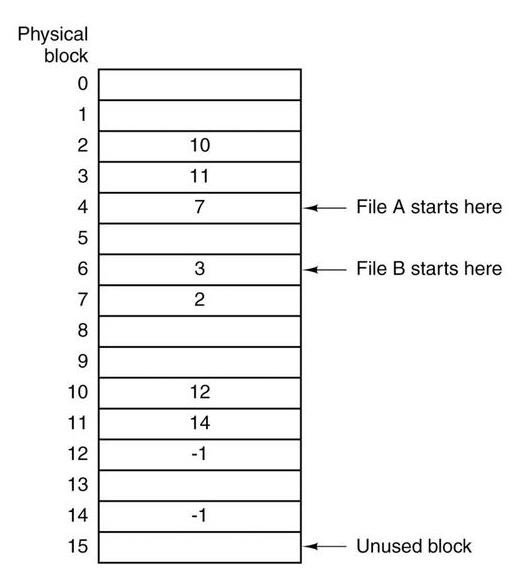
Deze posities zijn verdeeld in blokken, en hetzelfde bestand kan er één of meer in beslag nemen, en ze hoeven niet noodzakelijkerwijs aaneengesloten te zijn. Een foto die bijvoorbeeld 3 blokken beslaat, kan zich op de 4e, dan op de 7e, dan op de 2e, dan op de 10e bevinden ... In de FAT-tabel zal er een vermelding zijn voor het begin van het bestand op de positie die overeenkomt met de eerste blok (we zullen voorbeeldbestand A zien beginnend met 4e). Het zal het volgende blok bevatten waar we toegang toe moeten hebben, in ons voorbeeld het 7e, enzovoort totdat we het laatste blok bereiken, dat in plaats van naar een specifiek blok te leiden, een vaste waarde zal hebben (bijvoorbeeld -1) .
Als er niet naar het bestand wordt verwezen vanuit de FAT-tabel, maar simpelweg als verwijderd is gemarkeerd, zal het heel gemakkelijk zijn om het te herstellen als je uiteindelijk geen van deze datablokken nodig hebt, wat we aan het begin van het artikel aanbevelen.
Vanwege wat we u hebben uitgelegd, zijn er veel programma's waarmee u verwijderde foto's kunt herstellen, inclusief bestanden van uw camera. U hoeft hem alleen maar op uw pc aan te sluiten en de juiste software te gebruiken. Nu zul je zien dat het vorige idee niet het beste is om het resultaat te bereiken, maar gelukkig hebben we veel opties.
PhotoRec is uw beste assistent voor het herstellen van verwijderde foto's
Het belangrijkste programma voor het herstellen van verwijderde foto's is PhotoRec, niet alleen omdat het volledig gratis en open source is, maar ook omdat het speciaal is ontworpen voor digitale foto's.
Zoals we hebben uitgelegd, is het grote probleem met het herstellen van bestanden in een FAT-systeem zoals het systeem dat de SD-kaart van je camera gebruikt, dat dit alleen mogelijk is als het bestand zich in aaneengesloten blokken bevindt, wat niet het geval zou moeten zijn. De sleutel tot PhotoRec is dus dat het het bestandssysteem volledig negeert en is ontworpen om gegevens diep in het geheugen te vinden. Op deze manier zullen we ook problemen oplossen als we de hele kaart formatteren, en niet alleen een paar foto's verwijderen.
PhotoRec kan met name de blokgrootte van het apparaat bepalen en op basis van deze waarde scant het elk blok op nieuwe bestanden. Het programma heeft een database met handtekeningen waarmee u de bestandsextensie kunt bepalen om door te gaan met het herstel ervan. Hiertoe behoren foto's in .jpg-formaat, die veel worden gebruikt in digitale camera's.
Het is ideaal wanneer bestanden in doorlopende blokken worden opgeslagen (zonder fragmentatie), maar het programma beschikt over methoden voor volledig herstel van gefragmenteerde bestanden.
We maken ook van deze gelegenheid gebruik om erop te wijzen dat dit programma geen problemen zal veroorzaken met bestanden die u al hebt geschreven, omdat het het hele proces in de alleen-lezen-modus uitvoert.
Hoe PhotoRec te gebruiken om verwijderde foto's te herstellen
Laten we nu kijken hoe we PhotoRec met ons apparaat kunnen gebruiken. Dit programma wordt geleverd met TestDisk, een andere software van dezelfde ontwikkelaars, dus we zullen het zelf moeten downloaden. We laten u de downloadlink achter hier.
Allereerst raden wij u aan de camera op de computer aan te sluiten of anders alleen op de geheugenkaart, afhankelijk van of u over een compatibele lezer beschikt of niet.
Nadat we het zipbestand van testdisk hebben gedownload, pakken we het uit in de gewenste map en gaan daar naartoe. Daar zullen we twee uitvoerbare bestanden vinden: photorec_win.exe en qphotorec_win.exe. Nieuwste versie met GUI, gemakkelijker te gebruiken.
Eenmaal binnen is het eerste wat u moet doen het apparaat selecteren waarop we gegevens willen herstellen. We kunnen dit doen in het selectiemenu dat we bovenaan het hoofdprogrammavenster vinden. Daar selecteren we onze kaart.
Dus eigenlijk hebben we twee opties: selecteer een partitie op de schijf of selecteer er geen ("Geen partitie"). De laatste optie, waarmee we in principe het hele apparaat kunnen scannen, ongeacht de partitie. Misschien is het een betere optie als we het hele blok formatteren. Als we maar een paar foto's hebben verwijderd, is het misschien handiger om de juiste sectie te selecteren.
Wat het ook is, onderaan zullen we het type bestandssysteem selecteren, waarbij we FAT / NTFS / HFS + / ReiserFS / … moeten selecteren, aangezien dit de optie is die overeenkomt met het bestandssysteem dat in onze camera zal staan. Als je dit doet voor een Linux-partitie en niet voor een geheugenkaart, moet je de optie ext2 / ext3 / ext4 kiezen.
We zullen doorgaan met het selecteren van de map waarin we de bestanden willen opslaan voor herstel, op de schijf van onze computer of een ander hulpapparaat waarnaar we gaan herstellen.
De volgende stap is het bepalen van het type bestanden dat we willen herstellen (klik "Bestandsformaten"). Dit is een behoorlijk belangrijk onderdeel, want als je kijkt naar wat we in het programma krijgen, is er een groot aantal bestandsextensies die we helemaal niet hoeven te scannen. En als we ze allemaal laten staan, is het mogelijk dat het programma extra tijd besteedt aan het zoeken naar deze records.
Daarom adviseren wij bij een kaart alleen de extensies te kiezen waarin je afbeeldingen opslaat, zoals JPG of RAW.
Opgemerkt moet worden dat door op de knop te drukken "Opnieuw opstarten", kunt u alle items uitschakelen en in "Herstellen" worden alle eerdere items opnieuw aangevinkt.
Welnu, nu kunnen we beginnen met het herstellen van onze foto's, wat zeker een tijdje zal duren, dus ontspan. Klik "Zoekopdracht", en alles is klaar.
Vervolgens begint het programma met een zeer snelle passage door de sectoren van het apparaat om door te gaan met het lezen van alle sectoren op zoek naar bestanden om te herstellen. Zoals we zeggen, kan dit lang duren, vooral afhankelijk van de schijfruimte. Verwacht dus niet dat je hem urenlang kunt gebruiken, misschien moet je hem zelfs een nacht laten draaien. Daarom is het waarschijnlijk handiger om de kaart via de lezer aan te sluiten, en niet via de camera of telefoon zelf, hoewel het misschien nog steeds werkt.
Naarmate de bestanden herstellen, zullen ze beschikbaar zijn in de map van uw keuze in "recup_dir". Je kunt ze zien door te bepalen of ze zijn wat je zocht, en de waarheid is dat je in veel gevallen verrast zult worden door oude foto's die je niet had verwacht daar te zien.
Persoonlijk heeft PhotoRec mij veel problemen bespaard en ik heb hele fotosessies kunnen herstellen nadat ik per ongeluk mijn SD-kaart had geformatteerd. Maar ook in andere gevallen faalde het mij. Ik zou zeggen dat het bij mij "de helft van de tijd" of meer werkte.
Wat als u geen informatie kunt krijgen?
Als u na een volledige scan met PhotoRec de gegevens niet kunt herstellen, is de kans groot dat deze niet langer kunnen worden hersteld. En het punt is dat dit programma de gegevens grondig doorzoekt, dus elk stukje dat het onthoudt, moet worden geanalyseerd.
We moeten ook de mogelijkheid van schijfcorruptie niet uitsluiten, vooral als de informatie niet vrijwillig is verwijderd. Om preciezer te zijn, corruptie van het bestandssysteem of het apparaat zelf komt niet vaak voor, en als u onze uitleg over hoe deze systemen werken hebt begrepen, zult u begrijpen dat dit probleem catastrofale gevolgen kan hebben, waaronder regelrecht gegevensverlies. Een goed teken dat dit gebeurt, is dat de schijf alleen-lezen is, dat bestanden of mappen zonder bedoeling worden hernoemd, enz.
conclusies
Het kan regelmatig voorkomen dat u een afbeelding van de geheugenkaart verwijdert of zelfs per ongeluk alle afbeeldingen verwijdert. Dan worden de methoden voor het herstellen van verwijderde foto's noodzakelijk. Er zijn met name een groot aantal programma’s waarmee we dit met relatief veel succes kunnen doen.
Dit wordt bereikt door het feit dat wanneer we daadwerkelijk een bestand verwijderen of een format uitvoeren, we alleen de verwijzing ernaar verwijderen, maar niet de informatie zelf. Het blijft in het opslagblok totdat het in dit geval wordt overschreven door een ander bestand of een andere foto.
Daarom moeten we, zodra we ontdekken dat we per ongeluk een verwijdering hebben uitgevoerd, stoppen met het gebruik van die opslag (SD-kaart of waar de foto's zich bevinden) om te voorkomen dat de verwijderingsgegevens worden vastgelegd. Laten we het apparaat dus op onze pc aansluiten en de software gebruiken. Onze aanbeveling is zeker PhotoRec. Het is open source, werkt prima en voert een grondige scan uit.